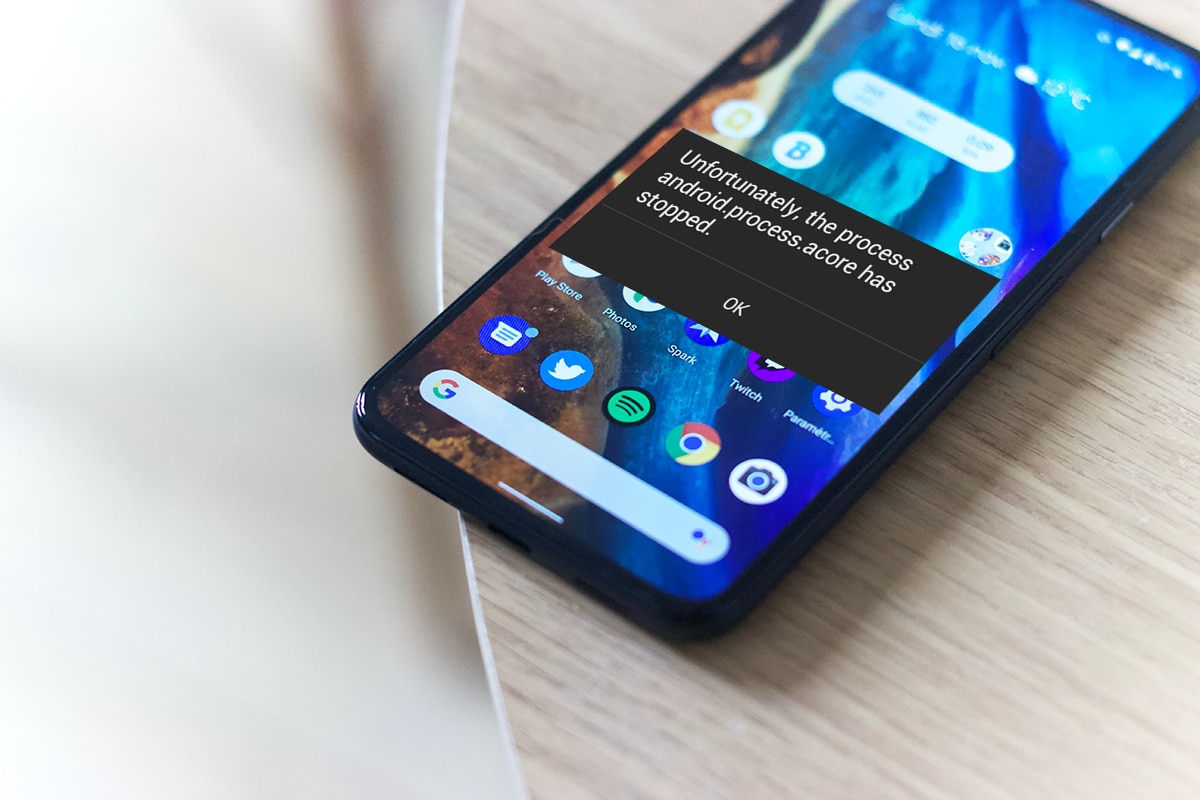Android Phone est un smartphone avancé et efficace.Le système d'exploitation Android est développé par Google et utilisé par diverses marques de smartphones, notamment Samsung, HTC, Xiaomi, Sony, LG, Motorola, etc.Beaucoup de gens préfèrent les téléphones Android parce qu'ils sont abordables et élégants.Si vous changez constamment de téléphone, un téléphone Android est ce qu'il vous faut.
Cependant, il peut y avoir des pépins, des bogues ou des problèmes dans votre téléphone Android, tels que"Malheureusement, le processus com.android.phone s'est arrêté"Erreur.Dans la plupart des cas, le problème ci-dessus se produit lorsque vous êtes connecté à Internet ou en cours d'appel.Les utilisateurs sont très ennuyés par cela, si vous êtes fatigué aussi ;Alors cet article est pour vous.Lisez ci-dessous les solutions pour corriger le processus com.android.phone s'est malheureusement arrêté.
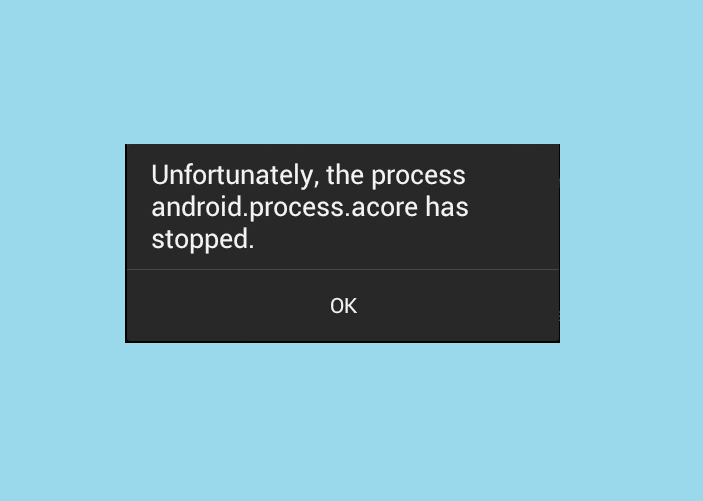
Cette section explique ce qu'il faut faire sur votre appareil AndroidLa solution ci-dessus pour résoudre le problème ci-dessus.
Remarque:Étant donné que les smartphones n'ont pas les mêmes options de configuration et qu'elles varient d'un fabricant à l'autre, assurez-vous qu'elles sont correctement configurées avant de modifier les paramètres.
Table des matières
- 0.1 Méthode 1 : Redémarrez votre appareil Android
- 0.2 Méthode 2 : arrêter les mises à jour automatiques
- 0.3 Méthode XNUMX : Effacer les données et le cache de l'application
- 0.4 Méthode 4. Effacer le cache et les données de la boîte à outils SIM
- 0.5 Méthode 5. Réinsérez la carte SIM
- 0.6 Méthode 6 : Modifier la ROM personnalisée
- 0.7 Méthode 7 : effacez la partition de cache
- 0.8 Méthode 8 : Effectuez une réinitialisation d'usine
- 0.9 Méthode XNUMX : Contactez le centre de service
- 1 Oh, bonjour, ravi de vous rencontrer.
Méthode 1 : Redémarrez votre appareil Android
Nous utilisons souvent nos téléphones pendant des jours/semaines sans les redémarrer, ce qui peut entraîner des problèmes logiciels dans l'appareil.Cependant, ils peuvent être facilement corrigés lorsque vous le redémarrez.Toutes les applications et tous les processus en cours d'exécution seront fermés pendant le processus de redémarrage.Voici comment redémarrer votre smartphone :
1. Appuyez et maintenezBouton marchequelques secondes.
2. Vous aurez deux options :Power Off或Redémarrez, comme le montre l'image.
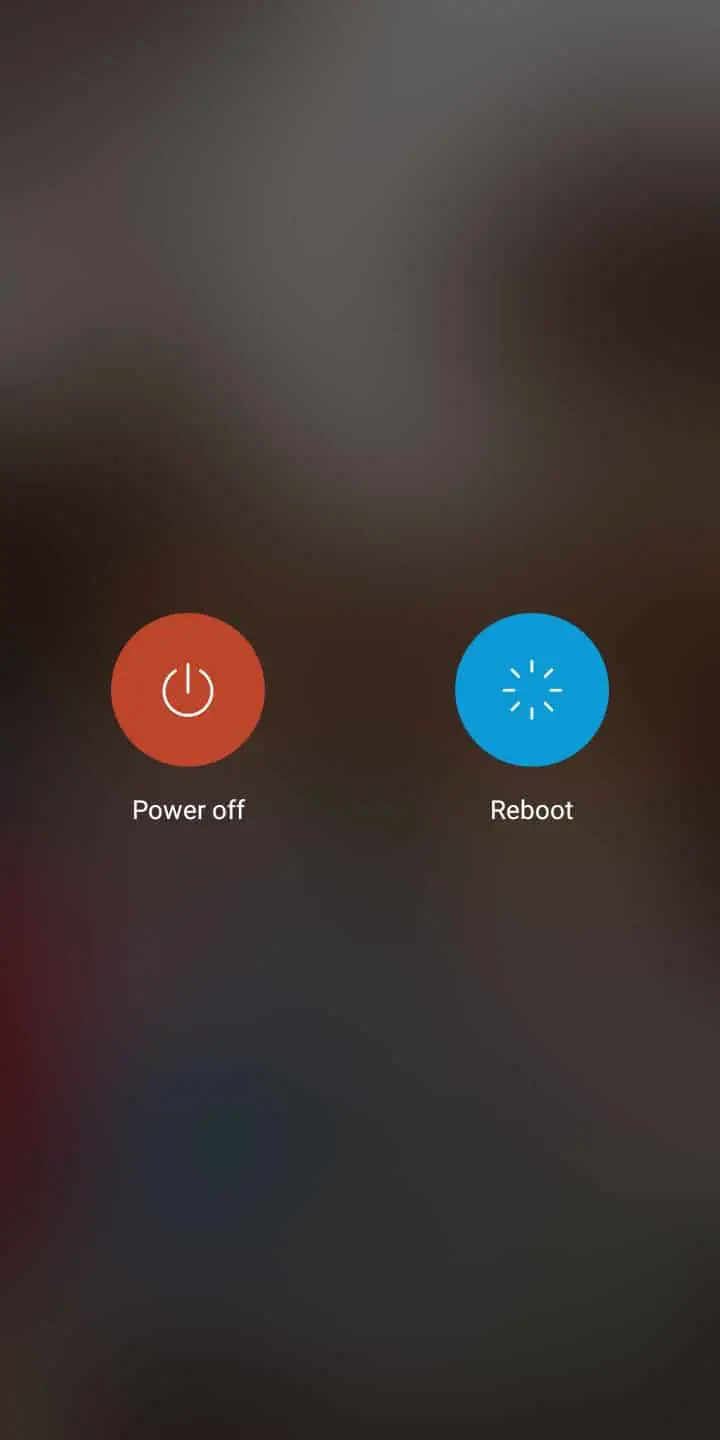
3. Ici, cliquezRedémarrage.Après quelques secondes, l'appareil redémarrera et reviendra en mode normal.
Remarque:Vous pouvez également appuyer sur le bouton d'alimentation et le maintenir enfoncé pour éteindre l'appareil et le rallumer après un certain temps.
C'est un moyen facile de corriger l'erreur ci-dessus dans la plupart des cas.Sinon, essayez la solution suivante.
Méthode 2 : arrêter les mises à jour automatiques
Certains utilisateurs ont signalé ce problèmeMalheureusement, le processus com.android.phone s'est arrêté, peut être résolu en désactivant les mises à jour de téléchargement automatiques, comme suit :
1.ouvert sur mobilePlay Store.
2. Maintenant, cliquez surinformations personnellesicône.
3. Ici, sélectionnezGérer les applications et les appareilsOptions.
![]()
4. Maintenant, cliquez surMises à jour disponiblesVers le basVoir les détailsinformations, comme indiqué sur la figure.
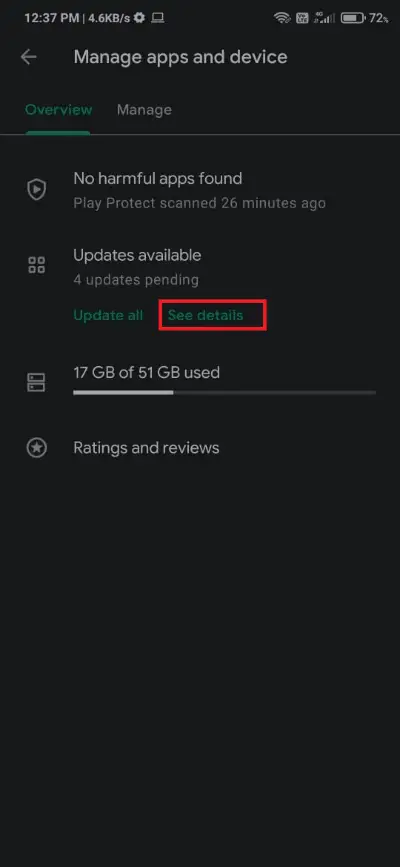
5. Enfin, cliquez surTout annuleroptions, comme indiqué.
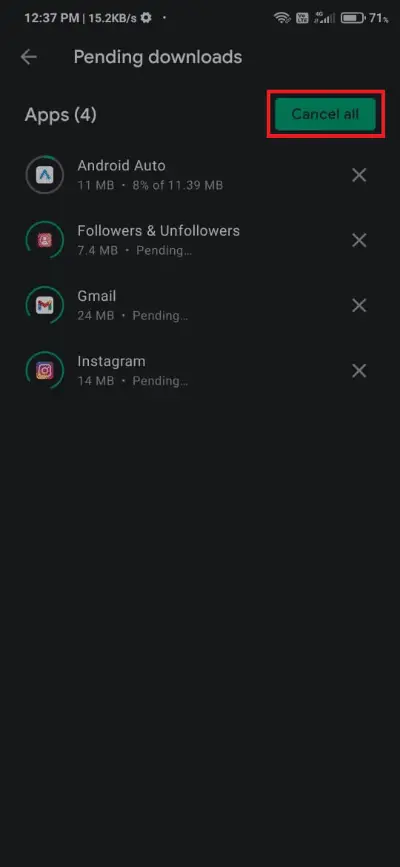
Méthode XNUMX : Effacer les données et le cache de l'application
Malheureusement, le processus com.android.phone s'est arrêtéLe problème peut être résolu en effaçant les données de l'application et les fichiers de cache de l'application.Voici comment procéder :
1. Sur votre téléphone AndroidCommencezinstaller.
2. Maintenant, accédez àGérer des applications.
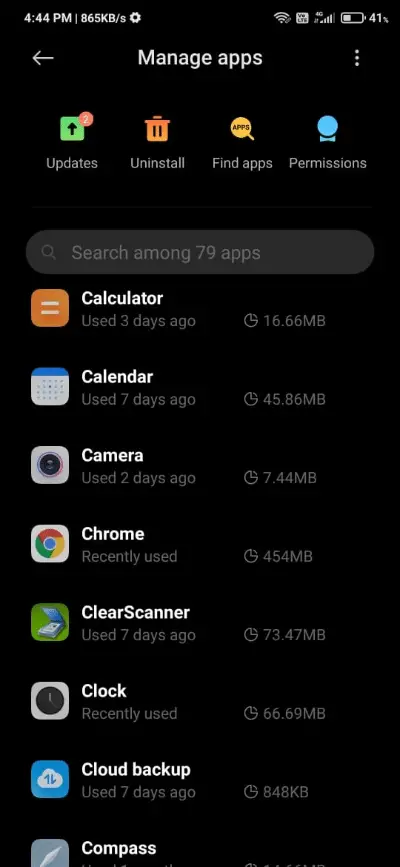
3. Choisissezvous voulez vider le cache et les donnéesapplication.
Remarque:Dans cette méthode, vous verrez l'utilisation deCalculatricedémo.
4. Ensuite,cliquez un par uneffacer toutes les donnéesetEffacez le cache, comme indiqué.
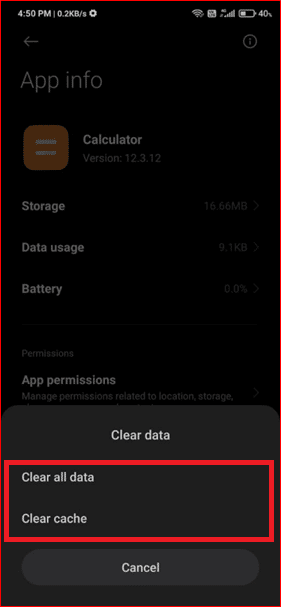
5.redémarrer le téléphoneet utilisez-le pour confirmer que le problème ci-dessus est résolu.
Méthode 4. EffacerBoîte à outils SIMcache et données
essayerCorrigez malheureusement le processus com.android.phoneArrêt du problème en effaçant le cache et les données de SIM Toolkit.Cela fonctionne pour plusieurs utilisateurs, vous pouvez obtenir la même chose comme décrit ci-dessous :
1. Dans votre téléphone AndroidAller versBoîte à outils SIM.
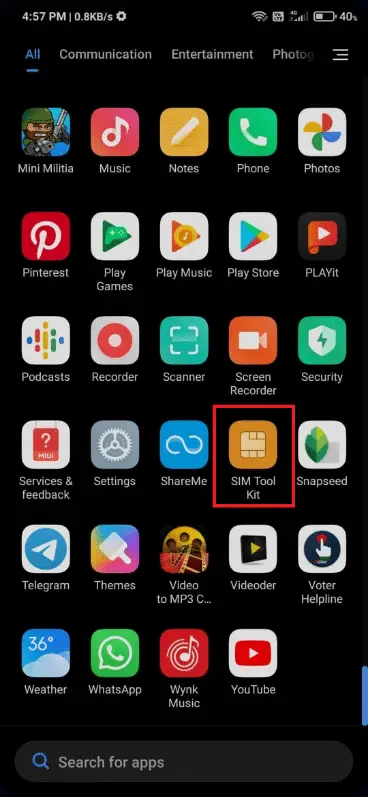
2. Appui longKit d'outils SIMcandidature et cliquezinformations sur la candidature, comme le montre l'image.
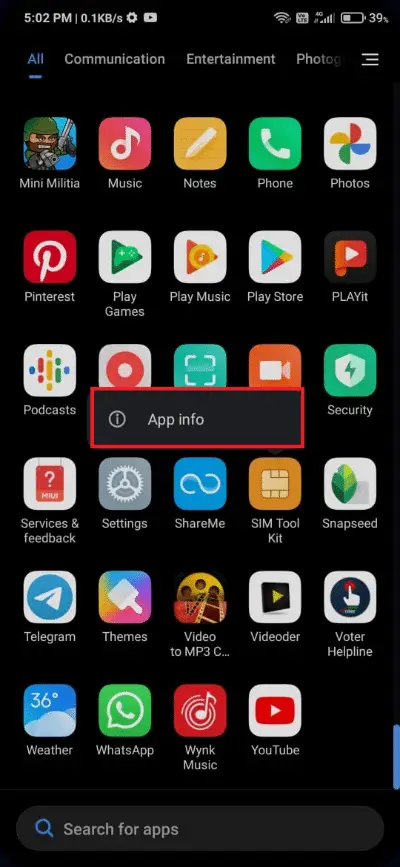
3. Maintenant, sélectionnezeffacer les données, comme le montre l'image.
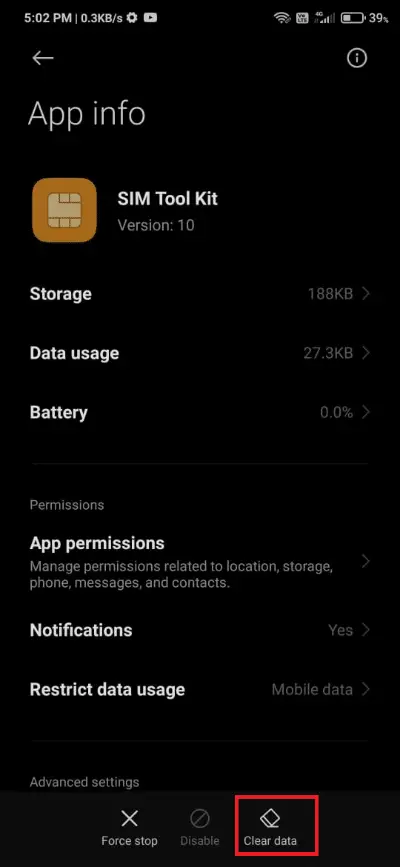
4.Redémarrez votre smartphone.
Méthode 5. Réinsérez la carte SIM
Si les méthodes ci-dessus ne vous aident pas, vous pouvezen retirant votre carte SIM de votre téléphone Android et en la réinsérantCorrection "Malheureusement, le processus com.android.phone a arrêté l'erreur".Cela aidera également à résoudre les erreurs liées à la carte SIM et à actualiser la connexion à votre fournisseur de réseau.Voici comment vous pouvez faire la même chose :
1.fermervotre appareil Android.
2.Insérez l'outil d'éjection verticalementÀ l'intérieur du trou sur le côté du téléphone.
Remarque: Si vous ne trouvez pas cette épingle, vous pouvez également utiliser un trombone.
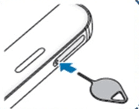
3. Lorsque le plateau est éjectétu entendrasCliquez sur.Comme indiqué sur l'image, doucement vers l'extérieurplateau de traction.
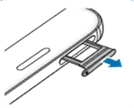
4.Retirer la carte SIM.Soufflez de l'air dans le logement de la carte pour enlever la poussière.
5.pousser la carte simretour au plateau.
Remarque:Mettez toujours la carte SIMcontacts en orPlacez-le vers le sol.
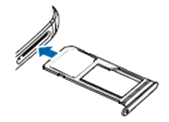
6. Poussez légèrement la carte SIM pour vous assurer qu'elle est correctement insérée.Sinon, il tombera.Maintenant, fais attentionmettre le plateau 向內Repoussez-le dans l'appareil.
7. Lorsqu'il est correctement inséré dans la fente,vous l'entendrez encoreCliquez sur.
Vous ne devriez plus faire face au problème actuel.Cependant, si vous le faites, vous devrez prendre des mesures de dépannage extrêmes pour remettre votre téléphone en état de marche.
Méthode 6 : Modifier la ROM personnalisée
Les ROM personnalisées sont très célèbres en raison de leur capacité à être personnalisées en fonction des besoins de l'utilisateur, comme il le souhaite.De plus, avec une ROM personnalisée, vous pouvez mettre à niveau les fonctionnalités de votre téléphone, même si votre développeur a peut-être retiré le support.Cependant, des problèmes peuvent survenir si la configuration est incorrecte.Cela pourrait donc être une raison possible pour le processus malheureux que com.android.phone a arrêté.Essayez donc de réinstaller la ROM personnalisée ou de passer à la ROM de base ou par défaut.
Méthode 7 : effacez la partition de cache
Vous pouvez également résoudre les problèmes ci-dessus en effaçant les données de votre appareil Android.Tous les fichiers de cache présents dans l'appareil peuvent être complètement supprimés en mode de récupération à l'aide d'une option appelée "Wipe Cache Partition" comme décrit ici.
1.fermervotre appareil.
2. Appuyez et maintenez en même tempsAlimentation + Accueil + Augmenter le volumeBouton.Cela commencera parMode de récupérationRedémarrez l'appareil.
3. Ici, sélectionnezEffacer la partition de cache.
Remarque:使用Boutons de volumeParcourez les options disponibles à l'écran.使用Bouton marcheSélectionnez l'option souhaitée.
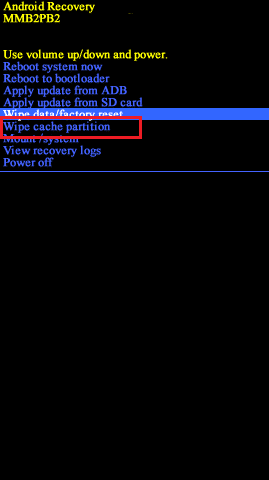
Méthode 8 :Effectuer une réinitialisation d'usine
Suivez les étapes ci-dessous pour réinitialiser votre téléphone en usine.
1.presse电源BoutonÉteindre le téléphone.
2. Ensuite, appuyez et maintenezVolume + Accueil + Alimentationbouton pendant un certain temps.
3. AttendezLogo Androidapparaît à l'écran.logo d'entrepriseapparaîtreJuste aprèsLibérationBouton d'alimentation.
4. Continuez à tenirAugmenter le volume + Accueilbouton jusqu'à ce que leÉcran de récupération Android.
5. Maintenant, sélectionnezeffacer les données / réinitialisation d'usine,comme souligné.
Remarque:使用Boutons de volumeParcourez les options disponibles à l'écran.使用Bouton marcheSélectionnez l'option souhaitée.
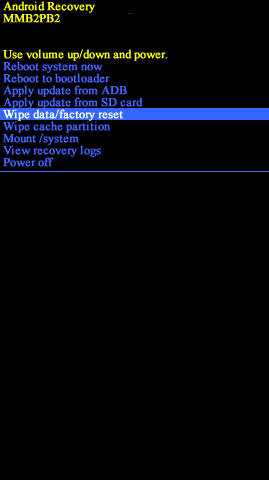
6. Ici, cliquezOui, comme le montre l'image.
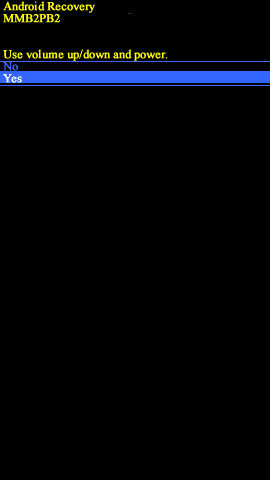
7. Maintenant, attendez que l'appareil se réinitialise.Alors choisisystème maintenant Reboot, comme le montre l'image.
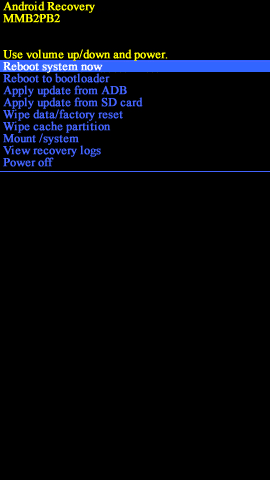
8. Attendez un instant ;Ensuite, utilisezBouton marcheallumerTéléphone portable.
Votre téléphone devrait maintenant fonctionner normalement et ne pas causer de problèmes.
Méthode XNUMX : Contactez le centre de service
Si vous rencontrez toujours des problèmes,Malheureusement, le processus com.android.phone s'est arrêté, il peut s'agir d'un problème lié au matériel.
- Dans certains cas, cela peut être un problème de fabrication, alors recherchezCentre de réparation agrééet demandez-leur de réparer votre appareil.
- Si votre garantie ne peut pas être réclamée, alors le meilleurContactez votre fabricantet demander de l'aide.